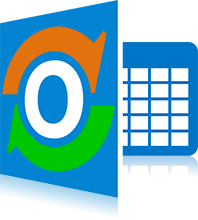
cFos Outlook DAV Freeware
अपने Outlook कैलेंडर, कार्यों और संपर्कों का क्लाउड सिंक्रनाइज़ेशन (Outlook 2013 और 2016 के लिए)
संस्करण
संस्करण
1.96
cFos आउटलुक डीएवी एक आउटलुक ऐड-इन है जो क्लाउड में कैलडाव/कार्डडैव सर्वर पर कैलेंडर और कॉन्टैक्ट फ़ोल्डर से कनेक्ट करने के लिए है।
होम होस्ट किए गए समाधानों के लिए आप cFos Personal Net के CalDAV/CardDAV सेवाओं को आज़माना चाहते हैं।
cFos आउटलुक डीएवी अब फ्रीवेयर है।
Outlook DAV सेटअप करने के लिए कैसे करें
Outlook ऐड-इन के रूप में cFos Outlook DAV को जोड़ने के लिए cFos Outlook DAV इंस्टॉलर चलाएँ। यह आउटलुक 2016 और 2013 के साथ परीक्षण किया गया है, लेकिन आउटलुक 2010 के साथ भी काम करना चाहिए।
Outlook प्रारंभ करें और एक नया कैलेंडर फ़ोल्डर बनाएँ। अब इस फोल्डर पर राइट क्लिक करें और "Sync with CalDAV" । अब आप फ़ोल्डर को फिर से राइट-क्लिक करके और "Config CalDAV Sync" चयन करके कॉन्फ़िगर कर सकते हैं।
कार्य और संपर्क तुल्यकालन नियुक्ति तुल्यकालन की तरह ही काम करते हैं। कार्य फ़ोल्डर पर राइट-क्लिक करें और नियुक्तियों के साथ URL और उपयोगकर्ता नाम/पासवर्ड को कॉन्फ़िगर करें। आप अपनी नियुक्तियों के साथ उसी URL, उपयोगकर्ता नाम, पासवर्ड का उपयोग कर सकते हैं। हालाँकि, कार्यों के लिए यह Google के साथ काम नहीं करता है (नीचे देखें)।
5 चरणों में आउटलुक के साथ एक CalDAV कैलेंडर या CardDAV पता पुस्तिका को कैसे सिंक्रनाइज़ किया जाए


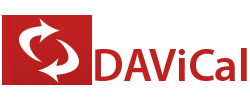


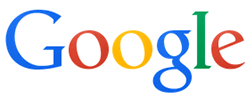




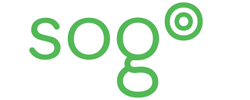
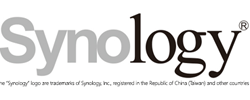
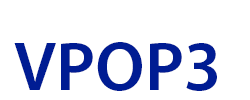
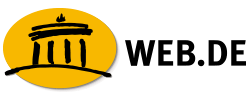
cFos आउटलुक डीएवी ऑपरेशन
जब आप Outlook प्रारंभ करते हैं, तो cFos Outlook DAV आपके Outlook फ़ोल्डर के सभी डेटा को CalDAV/CardDAV सर्वर के साथ सिंक्रनाइज़ करने का प्रयास करता है। यदि सर्वर पर कुछ बदल गया है, तो परिवर्तन आपके Outlook फ़ोल्डर में दिखाई देते हैं।
इसलिए सर्वर पर जोड़ा या संशोधित किया गया डेटा आपके स्थानीय फ़ोल्डर में जोड़ा या संशोधित किया जाएगा। सर्वर पर हटाए गए डेटा को आपके स्थानीय फ़ोल्डर में हटा दिया जाएगा। यह सिंक्रनाइज़ेशन फ़ोल्डर सेटअप में आपके द्वारा निर्दिष्ट सिंक अंतराल के आधार पर हर n मिनट में किया जाता है।
जब भी आप अपने स्थानीय फ़ोल्डरों में किसी ईवेंट को जोड़ते, बदलते या हटाते हैं, तो आप रिबन में "Sync All" बटन का उपयोग करके सर्वर डेटा को अपडेट कर सकते हैं। आउटलुक को बंद करने से पहले आपको ऐसा करने पर विचार करना चाहिए।
फ़ोल्डर कॉन्फ़िगरेशन डेटा को निर्देशिका C:\Users\ YOUR_USERNAME \AppData\Local\cFos\outlook_dav । निर्देशिका C:\ProgramData\cFos\outlook_dav में folder_setup.hta शामिल है, इसलिए आप बाद में इसके कॉन्फ़िगरेशन को बदल सकते हैं।
पासवर्ड एक पूर्ववर्ती के साथ संग्रहीत हैं "!" जैसे ही आउटलुक डीएवी को जरूरत होती है, वैसे ही इन-फ्लाई को एनक्रिप्ट कर देता है।
C:\Users\ YOUR_USERNAME \AppData\Local\cFos\outlook_dav आप पिछले हाल के सिंक ऑपरेशन के लॉग के साथ एक फ़ाइल trace.txt भी पा सकते हैं।
cFos आउटलुक डीएवी इंटरनेट एक्सप्लोरर की प्रॉक्सी सेटिंग्स का उपयोग करता है। आप उन्हें कंट्रोल पैनल -> नेटवर्क और इंटरनेट -> ब्राउज़र सेटिंग्स में बदल सकते हैं।
SSL प्रमाणपत्र त्रुटि संदेशों को अनदेखा करने के लिए आप Windows रजिस्ट्री कुंजी HKEY_LOCAL_MACHINE\SOFTWARE\cFos\outlook_dav में value ign_ssl_errors = 1 सेट कर सकते हैं।
UTF-8 एन्कोडेड vCards के साथ समस्याओं को हल करने के लिए फ़ाइल -> विकल्प -> उन्नत -> अंतर्राष्ट्रीय विकल्प -> आउटगोइंग vCards के लिए UTF-8 के लिए पसंदीदा एन्कोडिंग ।
अपने Outlook कैलेंडर, कार्यों और संपर्कों का क्लाउड सिंक्रनाइज़ेशन (Outlook 2013 और 2016 के लिए)
cFos आउटलुक डीएवी उत्पाद अवलोकन।
